使用浏览器时,掌握一些快捷键可以大大提高你的工作效率。以下是一些能够让你的浏览器“效率翻倍”的神级快捷键:
1. "Ctrl + T (或 Command + T)":打开新的标签页。
2. "Ctrl + W (或 Command + W)":关闭当前标签页。
3. "Ctrl + Tab (或 Command + Option + [)":切换到下一个标签页。
4. "Ctrl + Shift + T (或 Command + Shift + T)":恢复上次关闭的标签页。
5. "Ctrl + D (或 Command + D)":添加当前网页到收藏夹。
6. "Ctrl + F (或 Command + F)":在当前页面内查找内容。
这些快捷键可以帮助你快速地管理多个标签页,节省时间,提高浏览效率。希望对你有所帮助!
相关内容:
每天鼠标点击200次的手还好吗?当你还在工具栏上摸索刷新按钮时,隔壁同事已经用键盘完成了三个网页的切换与内容定位。浏览器作为现代人的数字工作台,其效率密码藏在那些被忽略的快捷键组合里。今天我们解锁6个能让指尖起飞的浏览器神操作,从根本上解决"鼠标依赖症"。
一、Ctrl+Shift+T:标签页的时光机
误关重要网页的绝望谁懂?会议纪要还没保存、购物车商品没下单、学术论文刚找到关键段落——这些时刻按下Ctrl+Shift+T,刚才消失的标签页会像从未离开过一样弹回来。更神奇的是这个组合支持连续操作,按3次就能恢复最近关闭的3个页面,堪称浏览器界的"撤销键"。

这个快捷键在Chrome、Firefox、Edge等主流浏览器中通用,甚至能恢复上次浏览器意外关闭时的所有标签页。程序员小王实测:"有次电脑蓝屏,靠这个组合救回了写了一下午的代码文档,相当于给浏览器装了个时光机。"
二、Ctrl+L:地址栏的瞬间召唤术
还在用鼠标点击地址栏吗?试试按下Ctrl+L(或Alt+D),光标会瞬间定位到地址栏并全选当前网址。此时直接输入新网址会自动替换,按Tab键还能切换到搜索模式,输入关键词直接调用默认搜索引擎。

数据显示,鼠标移动到地址栏平均需要0.8秒,而键盘操作仅需0.2秒,每天打开20个网页就能节省12秒。设计师小李的秘诀:"改BUG时需要频繁切换测试环境网址,这个快捷键让我手指不用离开主键区。"
三、Ctrl+Tab:标签页的指尖切换舞
同时打开10+标签页时,鼠标在标签栏来回寻找目标页面的样子像极了在地铁里找座位。按下Ctrl+Tab会出现标签页预览窗口,继续按住Ctrl键并反复点击Tab键可顺序切换,配合Shift键还能反向导航。
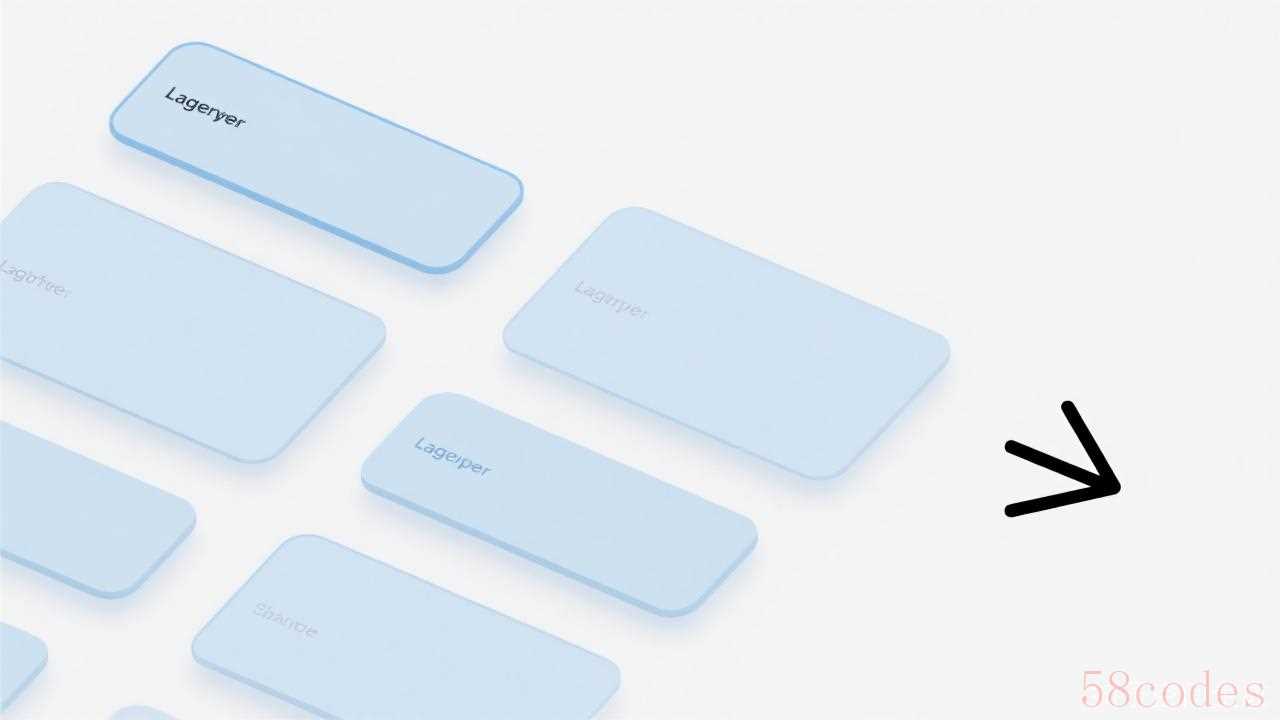
这个组合的进阶用法是记住标签页顺序,比如按3次Tab直达邮箱页面。产品经理小张分享:"评审会时需要快速切换原型图和需求文档,现在手指在Ctrl和Tab键上翻飞,同事都以为我在弹钢琴。"
四、Ctrl+W:标签页的快速清理术
看完一个网页后,最优雅的关闭方式不是移动鼠标找X按钮,而是按下Ctrl+W。这个快捷键在保持当前浏览节奏的同时清理页面,配合Ctrl+Shift+T还能形成"关闭-恢复"的灵活操作闭环。
特别适合资讯阅读场景:刷完一篇文章按Ctrl+W关闭,自动跳转到下一个标签页继续阅读。学生党小林说:"复习时开了20多个文献标签,用这个快捷键闭卷像翻书一样流畅。"
五、Ctrl+F:页面内容的精准定位仪
在长篇网页里找特定信息时,鼠标滚轮滚到腱鞘炎都未必能找到。按下Ctrl+F调出搜索框,输入关键词瞬间高亮所有匹配内容,配合Enter键和Shift+Enter键还能上下定位。
这个功能在PDF阅读、代码文档、政策条文等场景堪称神器。律师小陈透露:"看几十页的合同不用再逐行扫描,Ctrl+F定位关键条款,效率提升至少3倍。"
六、F5/Ctrl+R:网页的急救重启键
遇到网页卡顿、图片加载失败时,最直接的解决方案就是刷新。F5键和Ctrl+R等效,但F5在键盘顶部更易单手操作。按住Shift键再按F5还能强制刷新,清除缓存加载最新内容。
程序员圈子流传着"三次刷新定律":遇到bug先刷新,不行再刷新,还不行就换浏览器。测试工程师小赵笑称:"我司产品经理的口头禅已经从'重启试试'变成'按F5啊'。"
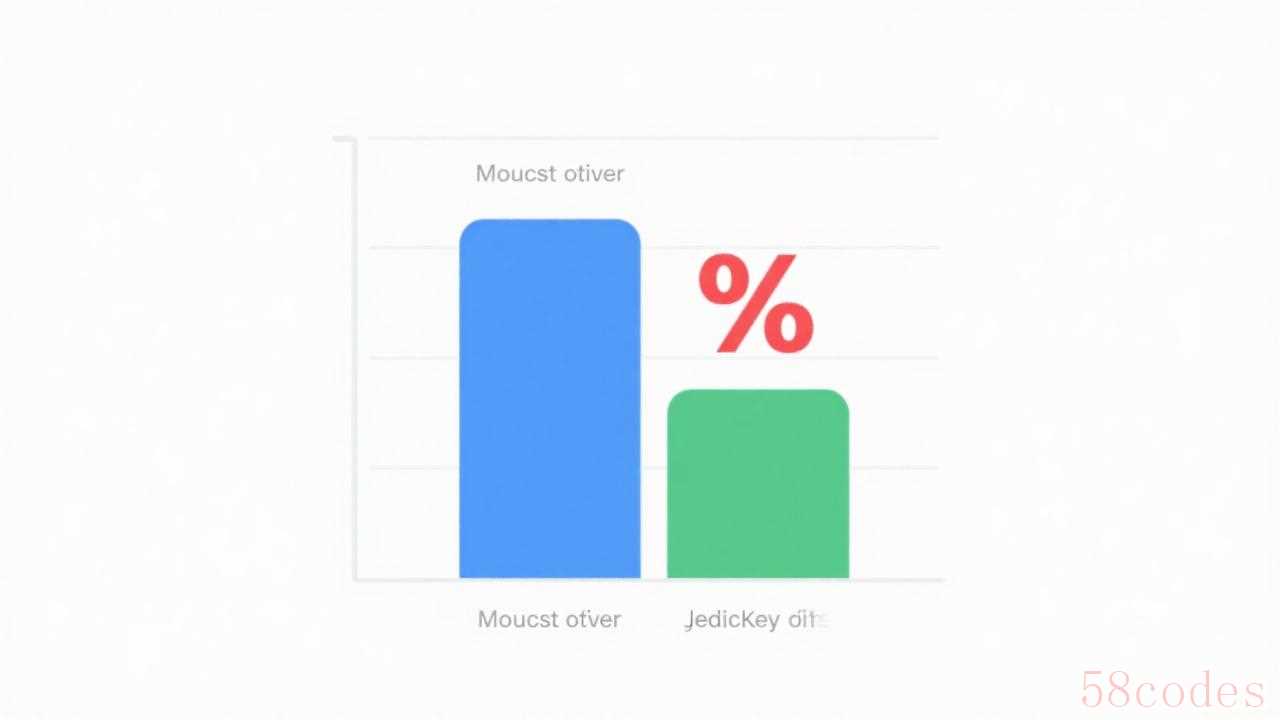
这六个快捷键组合覆盖了浏览器90%的日常操作,养成习惯后平均每天可节省15-20分钟。就像打字从"二指禅"进化到盲打,键盘操作带来的不仅是速度提升,更是思维连贯性的保护。试着从明天开始,把Ctrl+L设为第一个训练目标,当手指自然地伸向键盘而非鼠标时,效率革命就已经开始了。

 微信扫一扫打赏
微信扫一扫打赏
 支付宝扫一扫打赏
支付宝扫一扫打赏
